StreamlabsOBS je obľúbený nástroj na streamovanie, ktorý ti umožňuje vylepšiť tvoje streamy rôznymi prispôsobenými prvkami. Jednou z najdôležitejších funkcií sú Upozornenia, ktoré informujú tvojich divákov o udalostiach ako sú sledovatelia, dary alebo hosťovanie. Chceš sa naučiť, ako si môžeš nastaviť upozornenia v Streamlabs skromne? Tento návod ťa prevedie procesom krok za krokom.
Kľúčové poznatky
- Upozornenia môžu byť jednoducho pridané ako zdroje v Streamlabs OBS.
- Môžeš prispôsobiť pozíciu a dizajn svojich upozornení.
- Vopred definované upozornenia a úvodné slová umožňujú profesionálnu prezentáciu.
- Moderovanie a filtre pre správy pomáhajú predchádzať nevhodnému obsahu.
Krok za krokom sprievodca
Krok 1: Pridaj upozornenie-Box
Aby si pridal upozornenie-box do svojho OBS, najprv musíš otvoriť zoznam zdrojov. Klikni na „Zdroje“ a potom na znamienko plus (+), aby si pridal nový zdroj.
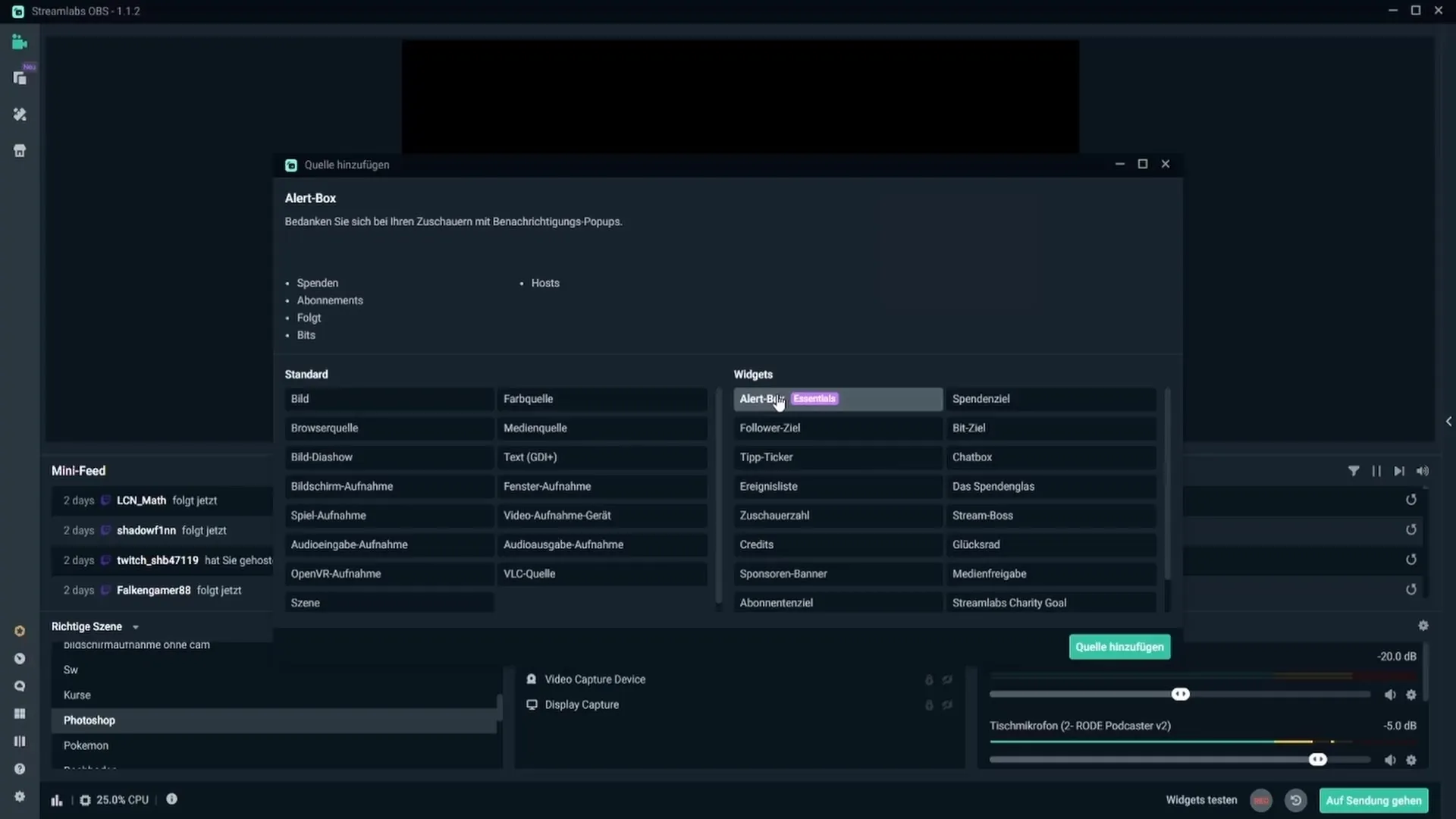
Teraz vyber možnosť „Upozornenie-Box“ zo zoznamu zdrojov. Priraď tomuto zdroju názov – najlepšie ho nechaj ako „Upozornenie-Box“, aby si funkciu neskôr ľahko identifikoval.
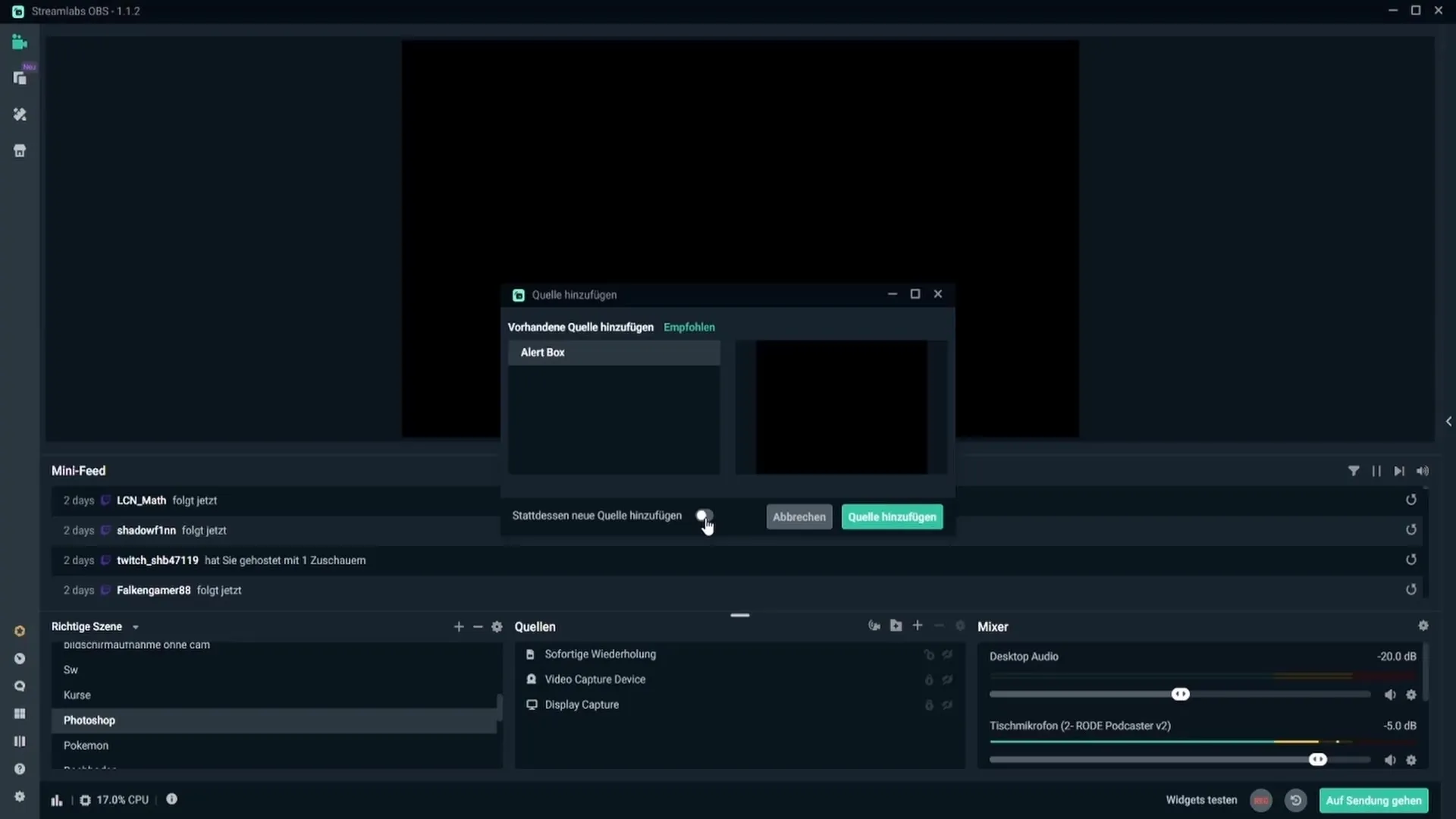
Krok 2: Prispôsobenie upozornenia-Boxu
Teraz môžeš umiestniť svoj upozornenie-box na obrazovku. Uistite sa, že je na dobre viditeľnej, ale nie príliš dominantnej pozícii. Môžeš upraviť veľkosť upozornenia-boxu jednoducho tým, že ho potiahneš menšie alebo väčšie, kým ti to nebude vyhovovať.
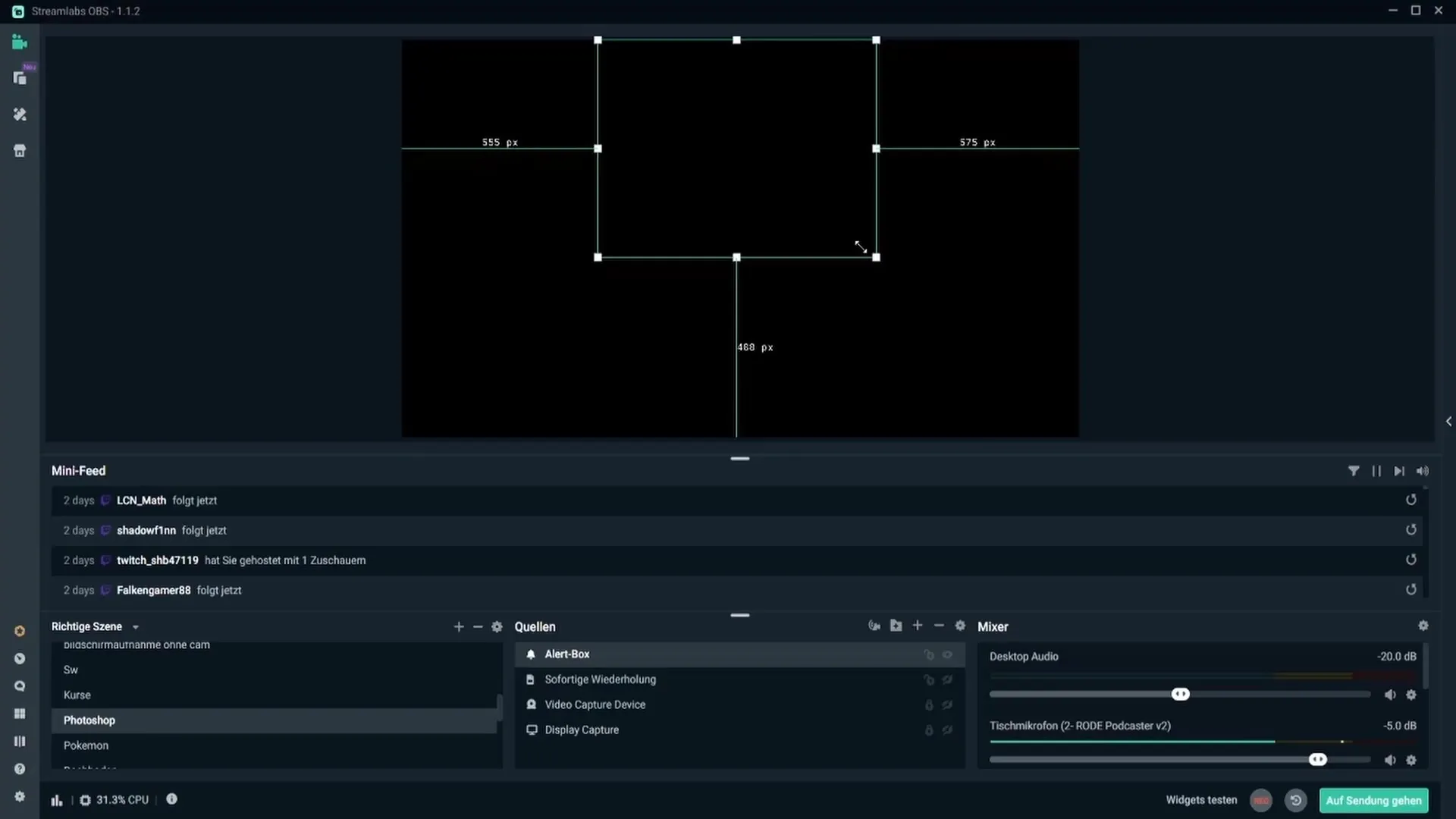
Akonáhle si s poziciou spokojný, môžeš testovať svoje upozornenia. Pod funkciou „Testovanie widgetov“ je možnosť skontrolovať rôzne upozornenia ako napríklad „Upozornenie na sledovanie“. Ak na to klikneš, ihneď uvidíš, ako upozornenie vyzerá pre divákov, ktorí sledujú tvoj kanál.
Krok 3: Konfigurácia nastavení upozornenia
Akonáhle je upozornenie-box pridané, môžeš prispôsobiť všeobecné nastavenia pre upozornenia. Na to prejdite do nastavení upozornenia, kde si môžeš vybrať farbu pozadia a nastaviť oneskorenie notifikácie. Onesorenie okolo 3 až 4 sekundy zabezpečí, že upozornenie sa neobjaví okamžite po sledovaní, čo často prijíma ako príjemnejšie.
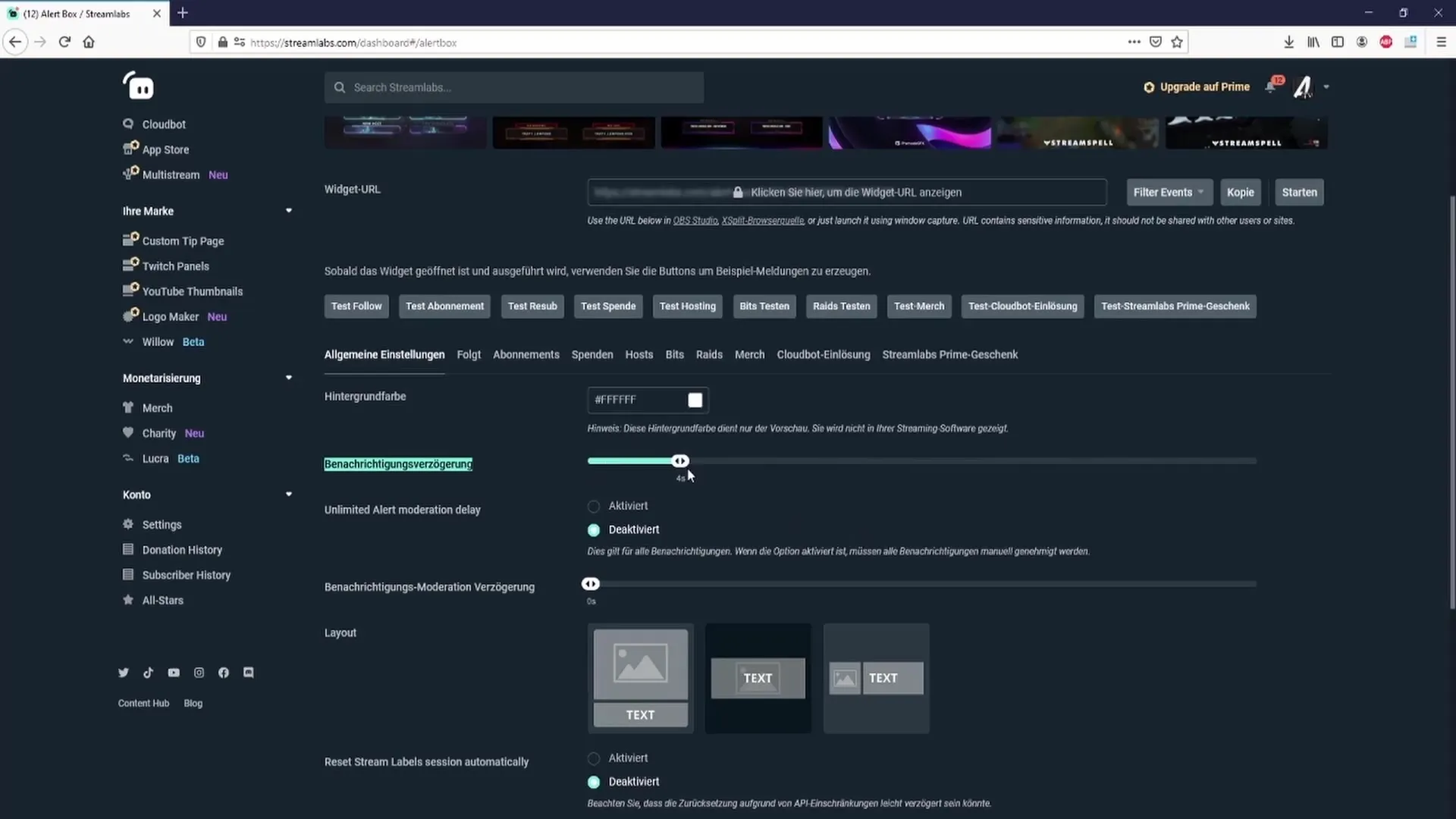
Môžeš tiež prispôsobiť nastavenia moderovania. Ak deaktivuješ „Moderovanie upozornení“, upozornenia budú vždy automaticky zverejnené bez potreby potvrdenia.
Krok 4: Výber rozloženia a dizajnu
Rozloženie tvojich upozornení môže mať veľký rozdiel. Môžeš si vybrať z rôznych rozložení, ktoré určujú, ako sa text a obrázok/GIF zobrazujú. Vyskúšaj rôzne rozloženia, aby si našiel to najlepšie pre svoj kanál.
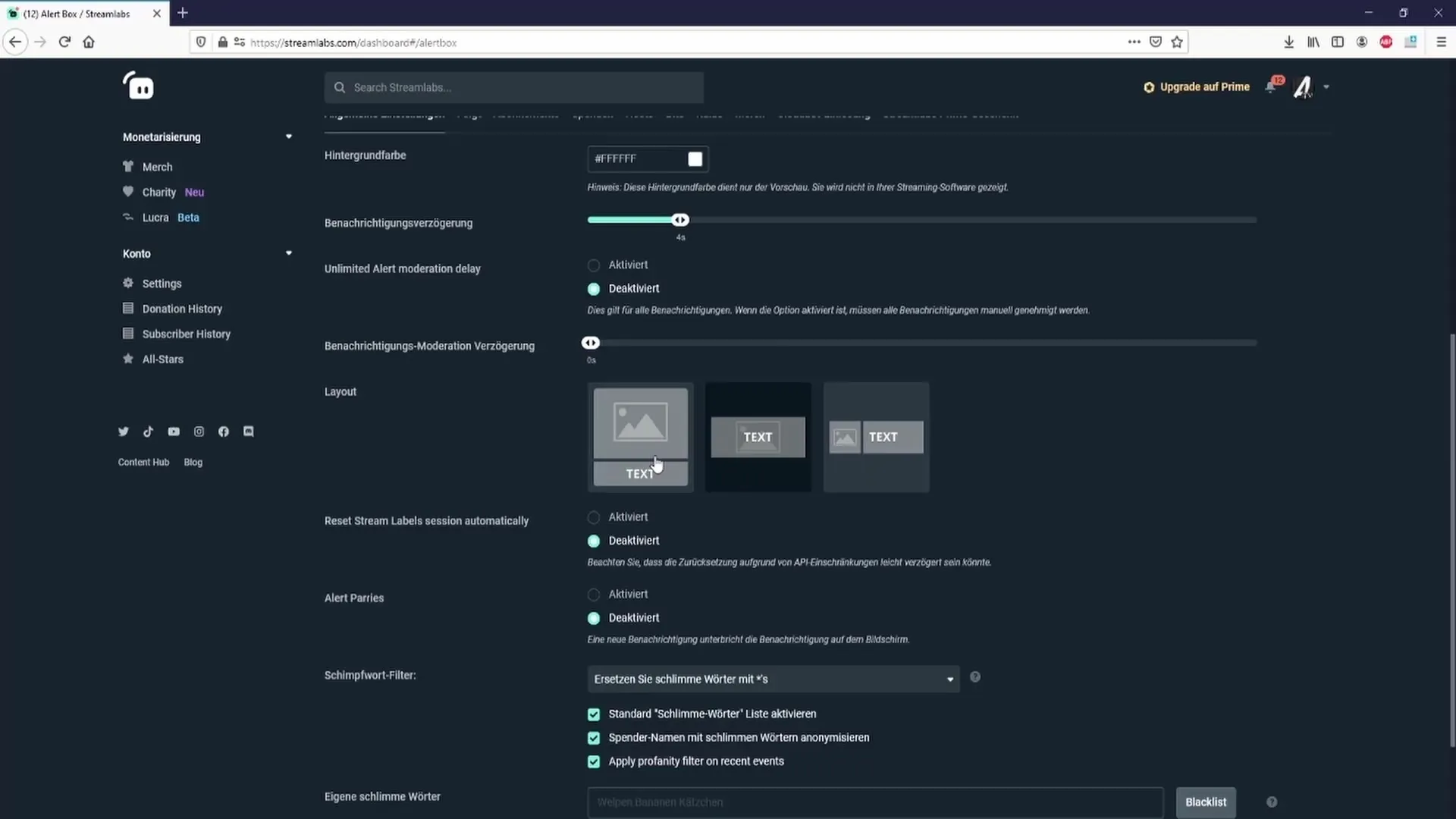
Okrem toho máš možnosť stiahnuť si hotové upozornenia z knižnice Streamlabs Upozornení. Tu nájdeš množstvo bezplatných dizajnov, ktoré ti môžu uľahčiť začiatok.
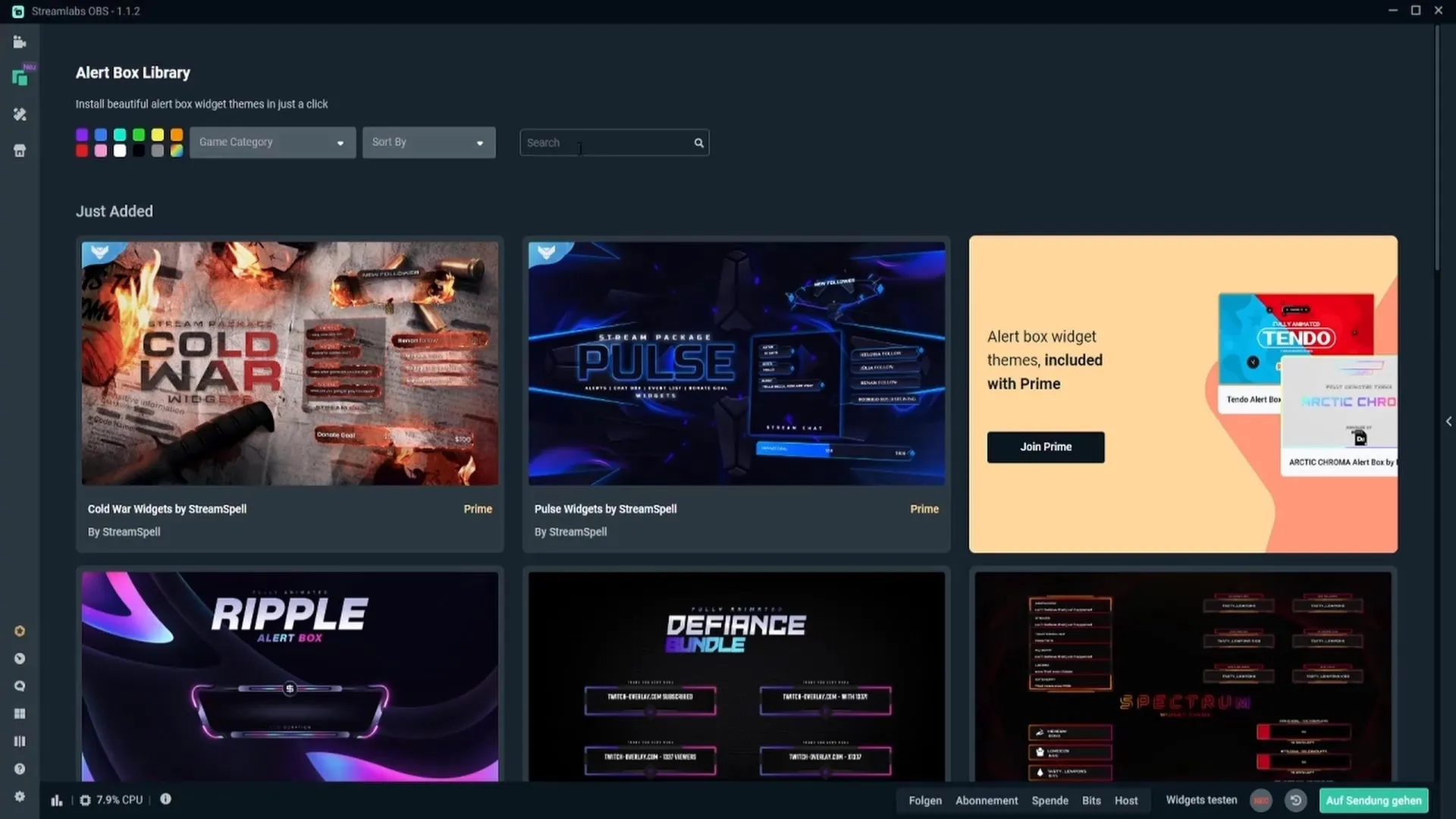
Krok 5: Personalizácia upozornení
V konkrétnych nastaveniach pre každý typ upozornenia môžeš upraviť individuálne parametre. Napríklad pre „Upozornenia na sledovanie“ môžeš vybrať štýly animácie, prispôsobiť text a dokonca nahrať vlastné obrázky alebo GIFy.
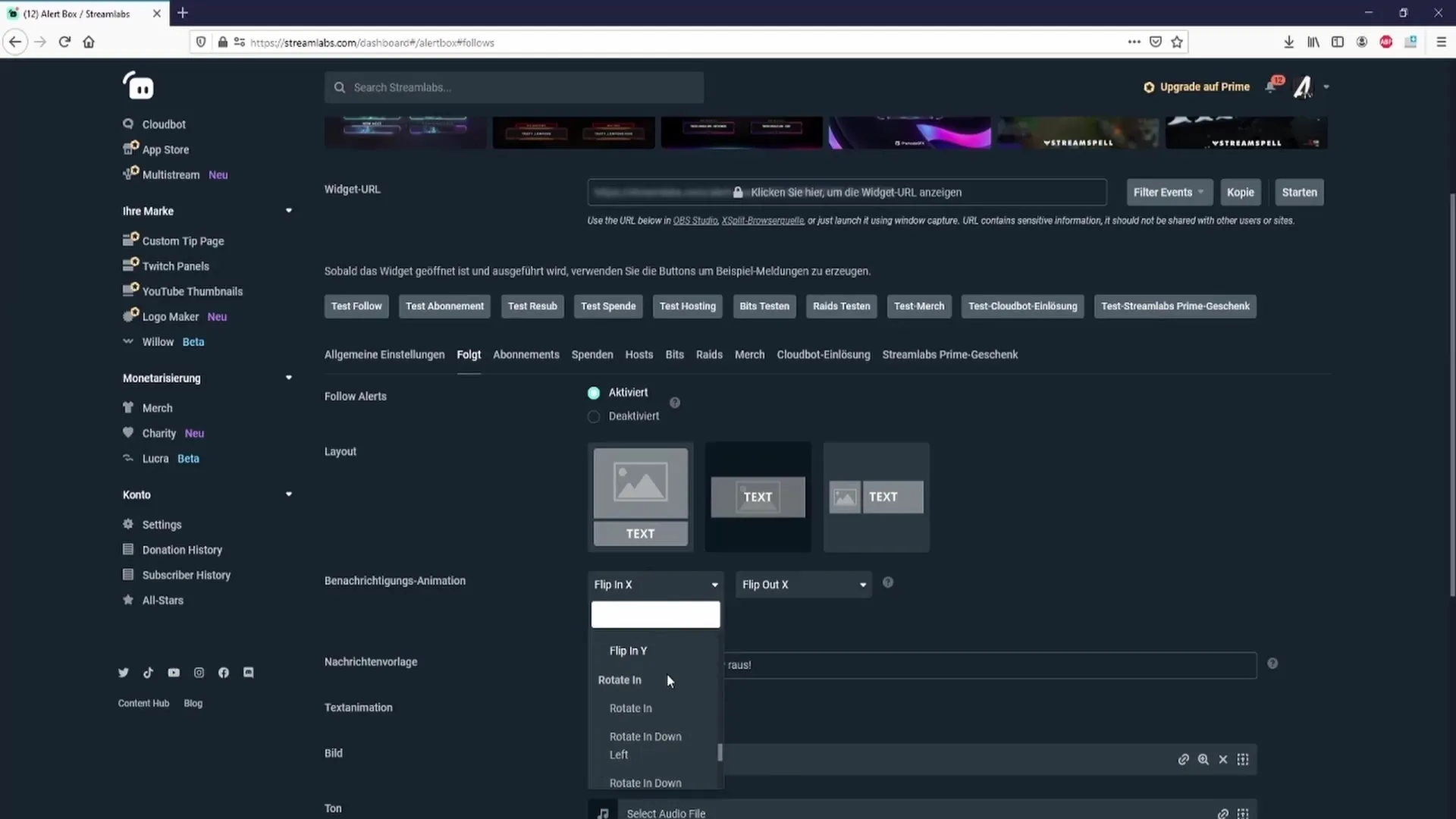
Šablóna správy ti pomôže stanoviť text pre každé upozornenie. Môžeš do nej zakomponovať meno diváka, aby si dosiahol osobnejšie oslovenie.
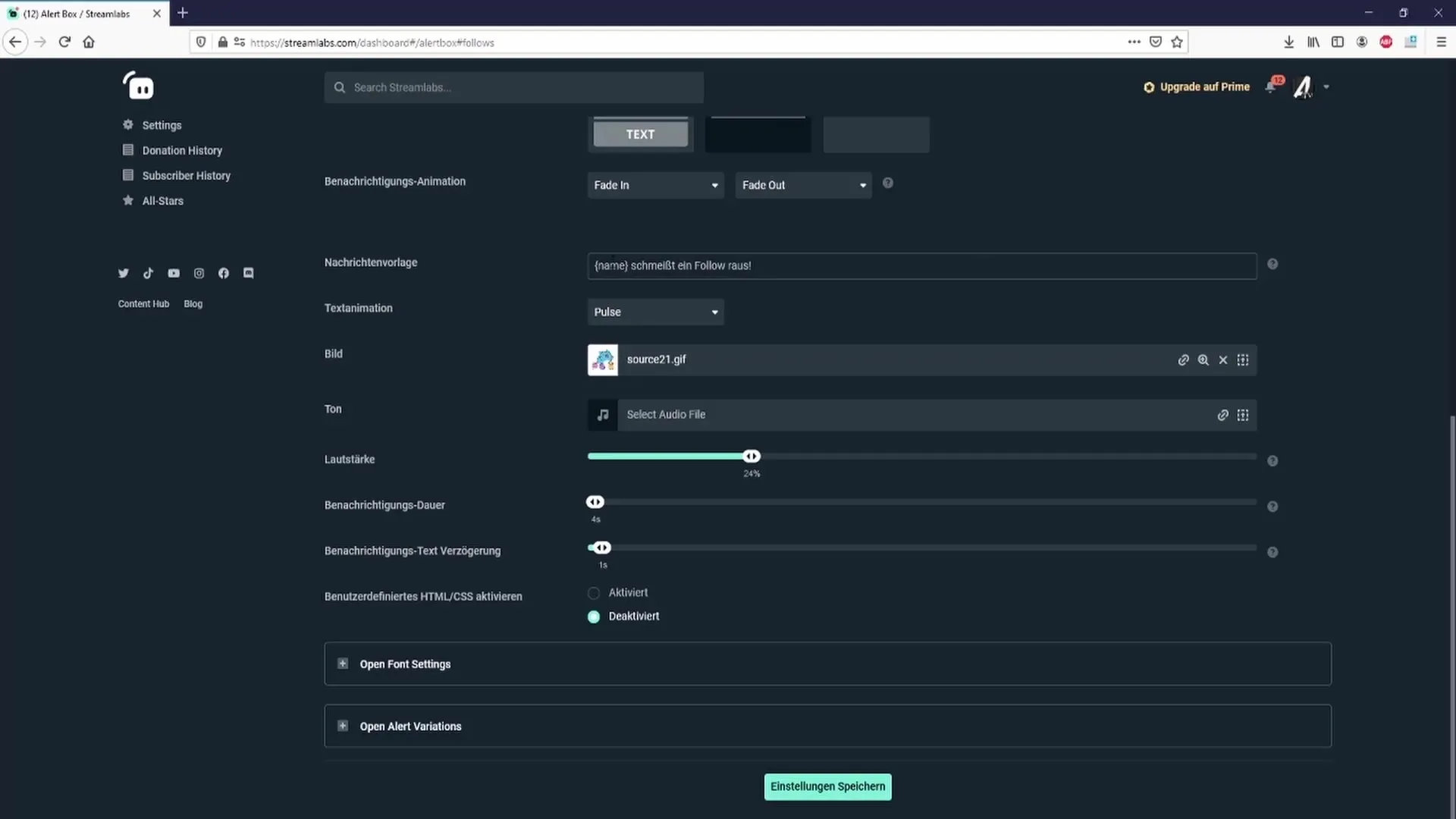
Krok 6: Nastavenie zvuku a hlasitosti
Pre personalizáciu svojich upozornení patrí aj výber vhodného zvuku. Môžeš si vybrať z predpripravených zvukových súborov alebo nahrať svoje vlastné. Je dôležité nastaviť hlasitosť tak, aby nebola hlasnejšia ako tvoj hlas, aby ťa diváci vždy dobre počuli.
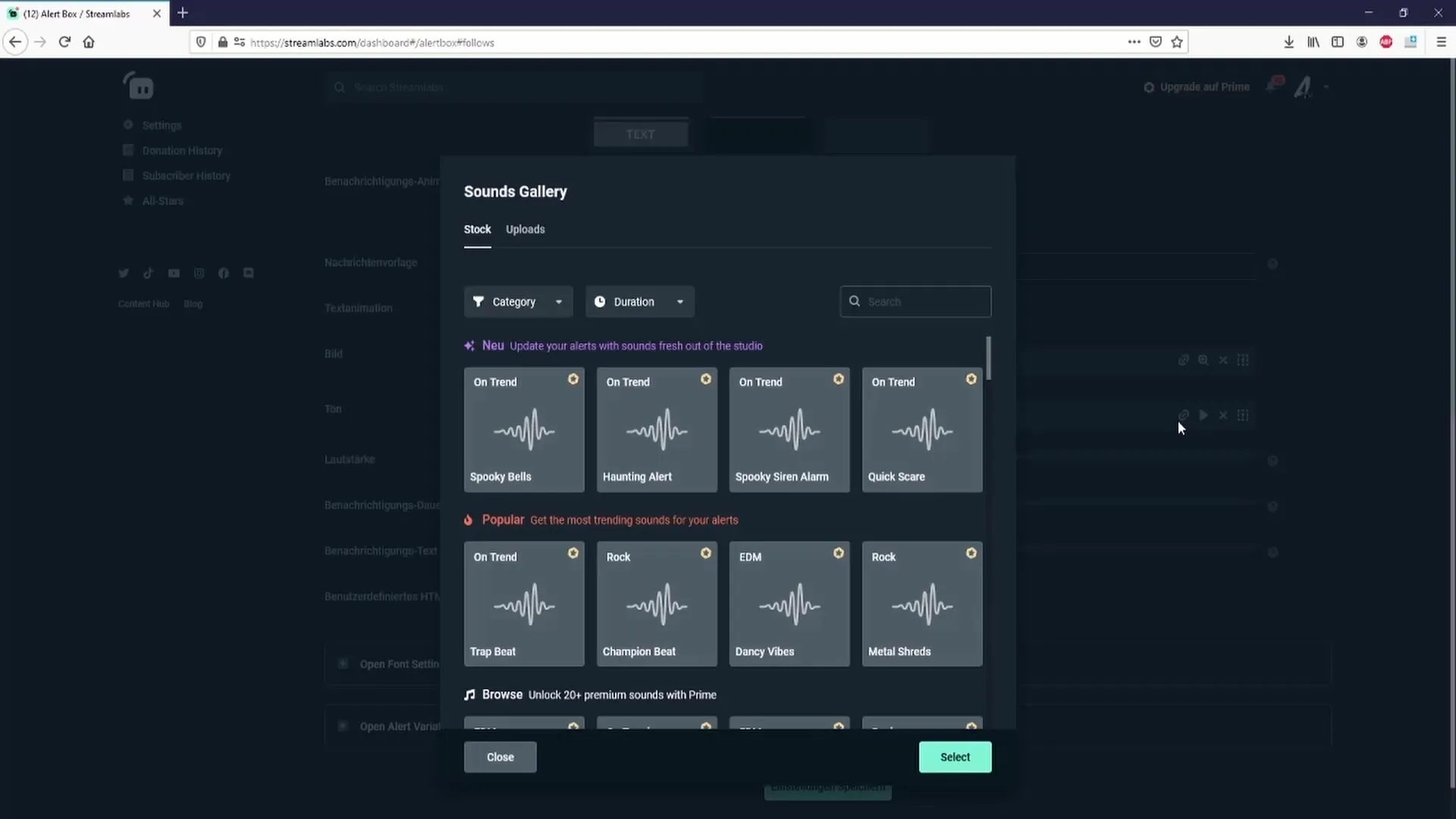
Krok 7: Uloženie nastavení
Ako náhle si dokončil všetky úpravy svojich upozornení, je dôležité uložiť nastavenia. Klikni na tlačidlo „Uložiť nastavenia“, aby si uložil všetky úpravy. Inak sa všetky zmeny stratí.
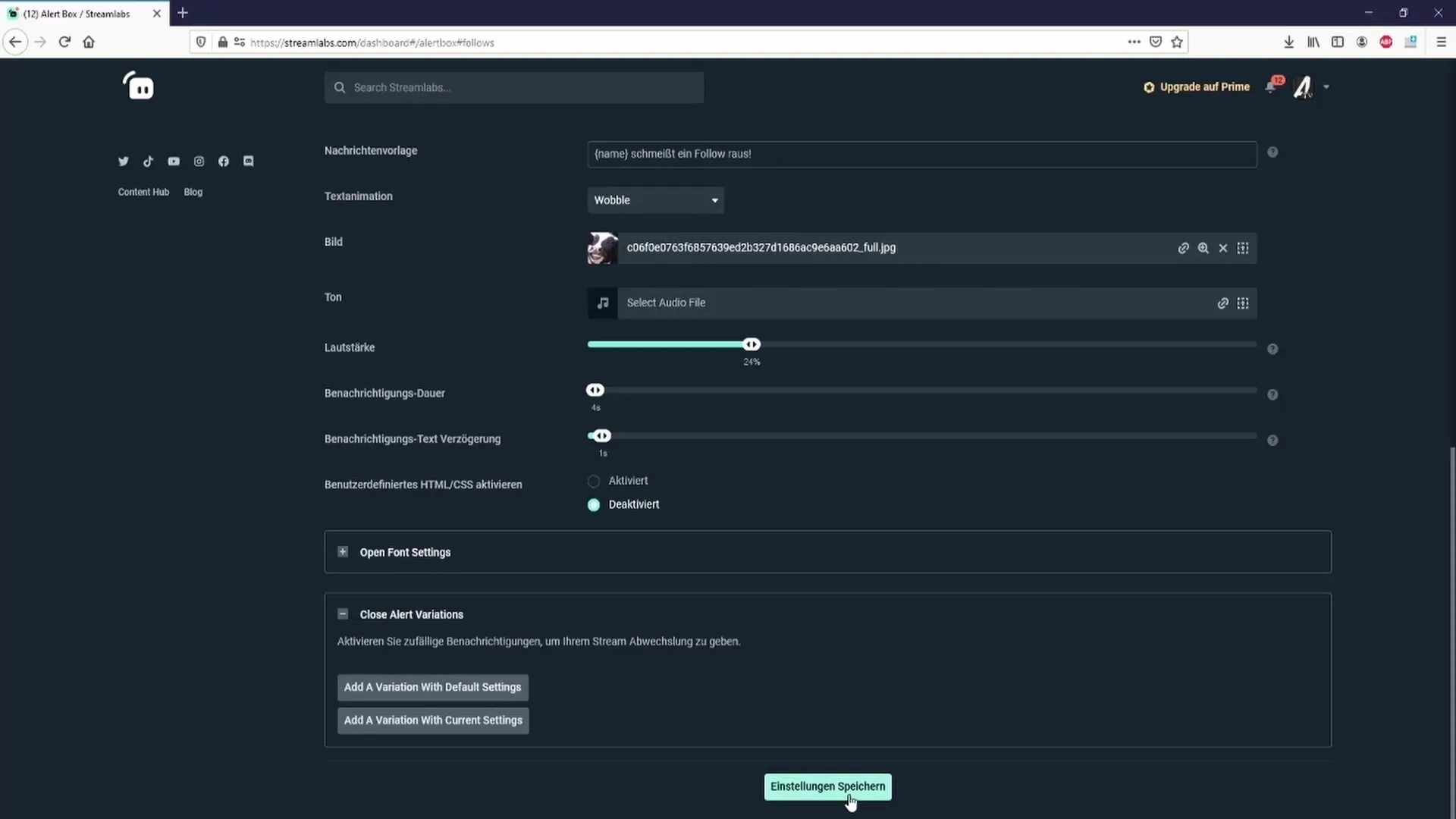
Zhrnutie – Efektívne nastavenie upozornení v Streamlabs
V tomto návode si sa dozvedel, ako si nastaviť a prispôsobiť upozornenia v Streamlabs OBS. Od vytvorenie a prispôsobenia upozornenia-boxu po konkrétne nastavenia upozornenia ti Streamlabs ponúka množstvo možností na vylepšenie interaktivity tvojho streamu.
Často kladené otázky
Ako môžem pridať upozornenie-box v Streamlabs?Klikni na „Zdroje“, potom na znamienko plus (+) a vyber možnosť „Upozornenie-Box“.
Môžem prispôsobiť pozíciu a veľkosť upozornenia-boxu?Ano, môžeš umiestniť upozornenie-box ako akýkoľvek iný zdroj v OBS a prispôsobiť jeho veľkosť.
Ako testujem upozornenia?V sekcii „Testovanie widgetov“ môžeš vyskúšať typy upozornení ako „Upozornenie na sledovanie“.
Aké by malo byť oneskorenie notifikácie?Odporúča sa oneskorenie 3 až 4 sekundy, aby sa upozornenia zobrazovali príjemne a plynulo.
Na čo by som mal pri nastavení zvuku myslieť?Uisti sa, že zvuk upozornenia je tichší ako tvoj hlas, aby ťa diváci dobre počuli.


